Kaip naudotis "Gmail" sparčiuosius klavišus "macOS" Mail

Ar jums patinka "Mail", numatytasis el. Pašto klientas "macOS", idėja , bet jūs negalite iš tikrųjų jį naudoti kiek jums patinka "Gmail" spartieji klavišai? Aš taip pat. Aš naudoju "Mac" jau daugelį metų, tačiau niekada nesuteikiau galimybės gauti numatytąją el. Pašto programą, nors ji yra lengva, greita ir puikiai integruojama į operacinę sistemą. Aš noriu paspausti "e", jei norite archyvuoti el. Laišką arba "#" jį ištrinti, o j ar k - naršyti el. Laiškus.
Pasirodo, aš nesu vienišas, nes yra paketas, vadinamas "Gmailinator", kuris tiksliai prideda "Mail" funkcija (kartais vadinama "Mac Mail" arba "Mail.app"). Problema: ši rinkinys yra ketveri metai ir neveikia su macOS Sierra. Dar blogiau: "Apple" taip pat tikrai nepajėgia lengvai diegti paketus. Laimei, yra versijos, kuri veikia, bet ją nustato, turėsite ją kompiliuoti naudodami XCode. Nebandykite: tai nėra sunku, o rezultatas yra vertas.
Pirmas žingsnis: įgalinkite paketus "Mac Mail"
Prieš galime ką nors padaryti, turime atidaryti terminalą ir įgalinti "Mail" paketus su šia komanda:
numatytuosius parametrus rašykite com.apple.mail EnableBundles -bool trueViskas, ką mes darome naudodamiesi šia komanda, pakeičia "Enablebundles" perjungimą iš "false" į "true". Paštas net nebus patikrinti paketų, jei tai
Antras žingsnis: atsisiųskite "Gmailinator" ir "XCode"
Toliau turime eiti į "Gmailinator" darbinę versiją, gausiai paruoštą "Github user jgavris". Spustelėkite žalią mygtuką "Klonuoti arba atsisiųsti", tada spustelėkite mygtuką "Atsisiųsti ZIP".

Atidarykite ZIP failą, kad jį archyvuotumėte.
Jei dar to nepadarėte, įdiekite "XCode" iš "Mac App Store". Tai 4 GB atsisiuntimas, todėl tai gali užtrukti. Atsiprašome: nėra jokios informacijos apie tai, bent jau tol, kol kažkas nepateiks darbinės dvejetainės. Vieninteliai dvejetainiai failai, kuriuos galėjome rasti, neveikia (jei tai pasikeis, susisiekite su mumis ir atnaujinsime straipsnį.)
Trečias etapas: kompiliuoti ir įdiegti Gmailinator
Tada uždarykite Mail, tada atidarykite failą, pavadintąGMailinator.xcodeproj, dukart spustelėdami jį.
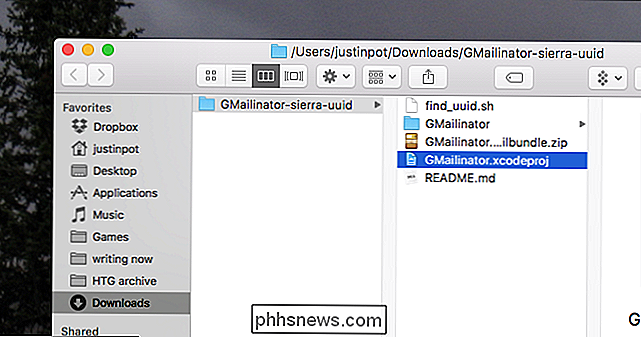
Čia galite tyrinėti kodą, jei jums patinka arba spustelėkite mygtuką "Groti", esantį viršuje kairėje, kad sukurtumėte ir įdėtumėte paketą.
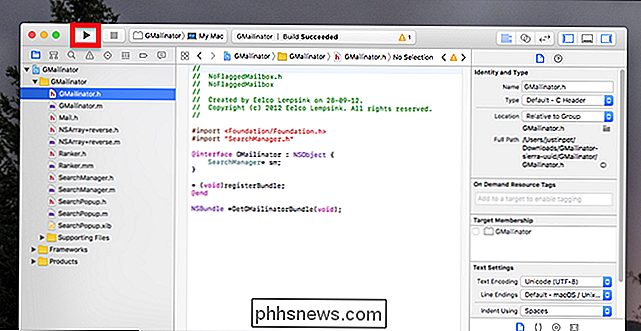
Pradėti el. laišką: jei kūrimas neveikė, pamatysite klaidos pranešimą. Kitaip turėtumėte galėti naudoti "Gmail" sparčiuosius klavišus.
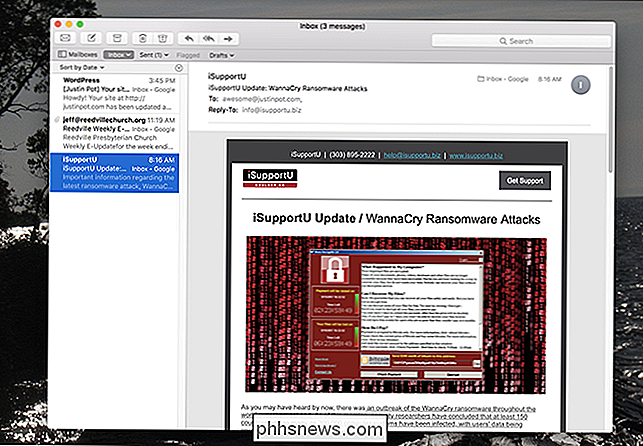
Rasite paketą, kurį įdiegėte~ Library / Mail / Bundles /, bet jūs turėsite žinoti, kaip pasiekti paslėptą Bibliotekos aplankas ten patekti. Norėdami pašalinti paketą, tiesiog ištrinkite šį aplanką.
Palaikomi spartieji klavišai
Ar norite žinoti, kurioms "Gmail" spartieji klavišai palaiko šį ryšulį?
| Raktas | Veiksmas |
|---|---|
| # | Ištrinti |
| / | Pašto dėžutės paieška |
| ! | Perjungti pranešimą kaip šiukšlių |
| a | Atsakyti Visi |
| c | Sukurti naują pranešimą |
| e, y | Archyvas |
| f | Persiųsti pranešimą |
| G | Eiti į paskutinį pranešimą |
| g | Eiti į pirmą pranešimą |
| j | Eiti į kitą pranešimą / thread |
| k | Eiti į ankstesnį pranešimą / thread |
| l | Perkelti į aplanką (atidaro dialogą) |
| o | Atidaryti pasirinktą žinutę |
| R | Gauti naują pranešimą (Atnaujinti) |
| r | Atsakyti |
| s | Žymėti |
| u | Pažymėti pranešimą kaip perskaitytą |
| U | Pažymėti pranešimą kaip neperskaitytą |
| v | Žiūrėti neapdoroto pranešimo dialogą |
| z | Atšaukti |
Aš išbandiau juos naujausioje "Mail" versijoje nuo šio rašymo, 10.3 ir viskas iš šių nuorodų dirbo man.
Mėgaukitės savo nauja "Mac Mail" sąranka. Jei norite, kad liktumėte konfigūruoti el. Laišką, apsvarstykite, ar jis nepanaikina erdvių gigabaitų, ar organizuosite savo el. Laišką naudodamiesi protingomis pašto dėžutėmis.

Kaip "Android Apps" žiūrėti išorinę saugyklą "Chromebook" įrenginiuose
"Android" programos yra puikus būdas išplėsti "Chromebook" kartais ribotas galimybes, tačiau gali kilti problemų, jei išsaugosite daugumą jūsų "Chromebook" įrenginių. Pvz .: SUSIJĘS: Geriausios "Android" programos, kurias turėtumėte naudoti savo "Chromebook" Laimei, su keliomis komandomis galite iš tikrųjų "įjungti" "Android" programas ne tik pamatyti išorinį saugyklą, bet ir rašyti į jį.

Kaip pritaikyti Estuary, Kodi naujoji numatytoji oda
Kodi 17,0, kodinis pavadinimas Krypton, čia. Yra visų rūšių naujų funkcijų, tačiau labiausiai akivaizdu yra nauja numatytoji tema: Estuary. Ši tema atrodo puikiai ir yra labai funkcionalus, bet jis tampa vis geresnis. Skirtingai nuo praeities numatytų temų, Estuary suteikia daug vietos dalykams pritaikyti.



